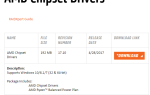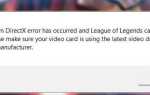Многие пользователи принтеров сообщают, что их принтер не может печатать. Эта проблема происходит случайно. И это может быть очень неприятно, особенно когда вы пытаетесь напечатать что-то срочно необходимое.
Но не волнуйся. Вот несколько решений, которые вы можете попробовать. Возможно, вам не придется пробовать их все. Просто пройдите вниз по списку, пока не найдете тот, который работает.
1) Основное устранение неполадок
2) Установите принтер по умолчанию
3) Отменить все задания на печать
4) обновить драйвер принтера
5) Проверьте состояние оборудования
1) Основное устранение неполадок
Как только вы обнаружите, что ваш принтер не печатает, вы должны проверить состояние соединения между вашим принтером и компьютером. Убедитесь, что ваш принтер правильно подключен, и беспроводная сеть или кабель вы используете для подключения вашего принтера нормальный.
Вы также можете неисправность ваш компьютер и принтер полностью, ждать пара минут, а потом включить их снова. После этого вы можете попробовать распечатать что-нибудь и посмотреть, решит ли проблема.
2) Установите принтер по умолчанию
В обычных случаях компьютер назначит задания на печать принтер по умолчанию если вы не укажете другое нарочно. Иногда ваш принтер по умолчанию будет заменен на другой принтер по некоторым причинам. В этих случаях вы должны отметить, что в программе, которую вы используете для печати, вы должны правильно выбрать ваш принтер для печати с правильным.
Если вы хотите вернуть принтер к настройкам по умолчанию, выполните следующие действия.
а) Нажмите Win + R ключи. Тип «контрольИ ударил Войти.

б) Выбрать Устройства и принтеры.

с) В Принтеры щелкните правой кнопкой мыши на вашем принтере и выберите Сделать принтером поумолчанию.

г) Ваш принтер теперь установлен по умолчанию!
3) Отменить все задания на печать
Другая причина того, что принтер не печатает, состоит в том, что очередь печати содержит задания печати, которые не были выполнены. Поэтому принтер застревает. Вам необходимо очистить все задания на печать, чтобы вернуть принтер в нормальное состояние.
а) открыто Устройства и принтеры настройки (как метод выше показывает).
б) Щелкните правой кнопкой мыши на вашем принтере в Принтеры раздел и выберите Посмотрите, что печатает.

с) открыто принтер меню, а затем выберите Открыть как администратор.

г) открыто принтер Снова меню Выбрать Отменить все документы.

е) подтвердить ваше действие.

е) Очередь печати вашего принтера свободна. Теперь проверьте и убедитесь, что ваш принтер работает нормально.
4) обновить драйвер принтера
Во многих случаях проблемы с принтером не возникают из-за неисправных драйверов. Вам может потребоваться обновить драйвер или программное обеспечение для устранения проблем такого рода. На самом деле, обновление драйверов обычно является эффективным способом решения проблем на вашем оборудовании, например, на принтере.
а) Вы можете перейти к официальный сайт поддержки вашего печатающего устройства найти последнюю версию драйвера и программного обеспечения. Для этого вам нужно выполнить поиск на сайте в Google, найти правильный результат и войти в него, а затем выполнить поиск необходимого программного обеспечения на сайте и найти подходящее место для его загрузки. После этого вам нужно закончить процесс установки самостоятельно.
б) Другой способ сделать это — использовать Диспетчер устройств. Чтобы открыть диспетчер устройств, нажмите Win + R ключи, а затем введите «devmgmt.msc«. Затем в диспетчере устройств вам нужно найти свои печатающие устройства (они могут быть в нескольких категориях), щелкнуть по нему правой кнопкой мыши и выбрать обновить его драйвер.
с) Если вы хотите много проще Кстати, вы можете использовать Водитель Легко.
Чтобы обновить драйверы с помощью Driver Easy, просто нажмите Сканировать сейчас кнопка. Он быстро отсканирует нужные вам драйверы.

В результате нажмите на Обновить Кнопка рядом с вашим принтером. Тогда вы можете скачать последний и заслуживающий доверия Драйвер для вашего устройства. После этого вы можете использовать только что загруженные файлы и установить драйвер самостоятельно.

Но если вы хотите, чтобы программа завершить весь процесс обновления для вас, вы можете обновить его до Pro версия.
По факту, Водитель Easy Pro могу не только помочь тебе ускорить процесс обновления, но и обновления все устаревшие драйверы однажды. Кроме того, его мощные функции могут помочь вам справиться с различный проблемы с драйверами только немного щелчки. Это инструмент, который действительно может сэкономить вам много времени и энергии!
5) Проверьте состояние оборудования
Если ни один из вышеперечисленных методов не поможет вам, возможно, вам следует рассмотреть это как проблему с оборудованием.
Вы должны проверить, не заканчивается ли у вашего принтера бумага, чернила или тонер, и проверьте, не застрял ли ваш принтер замятие бумаги. Вам также может понадобиться проверить картридж для принтера или попробуйте заменить его на новый. Если проблема возникает сразу после замены части вашего принтера, вы можете установите оригинал обратно на принтер и посмотрите, решит ли это проблему.
Вы также можете связаться с вашим производители устройств для получения дополнительной помощи, если вы обнаружите какие-либо аппаратные проблемы на вашем принтере или компьютере, которые вы не можете решить.


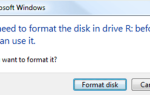
![3 способа обновления драйвера Huion H420 для Windows [Легко]](https://milestone-club.ru/wp-content/cache/thumb/60/6105a7461dc9360_150x95.jpg)